

 《基于“矿板”低成本学习Zynq系列》之五-XADC改造与测试
《基于“矿板”低成本学习Zynq系列》之五-XADC改造与测试
描述
《基于“矿板”低成本学习Zynq系列》之四-第一个工程HelloWorld一下 (qq.com)
一.前言
前面我们了解了板子的原理图和资源,进行了基本的状态确认,现在我们来尽心一些外设测试,先测试XADC,硬件上需要做一些改造,先了解原理图再动手。
二.参考电压
原理图部分如下
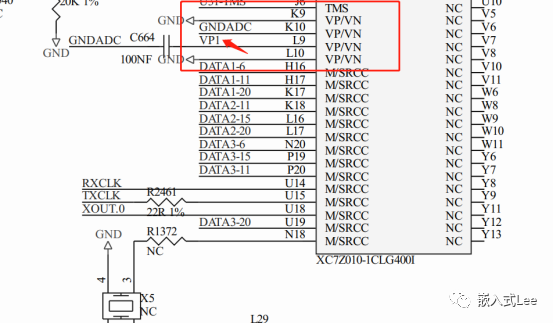
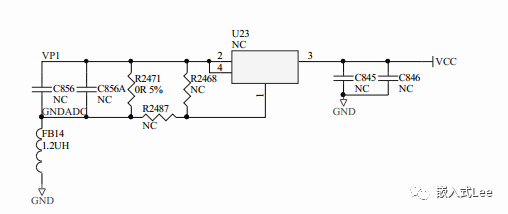
ADC框图如下
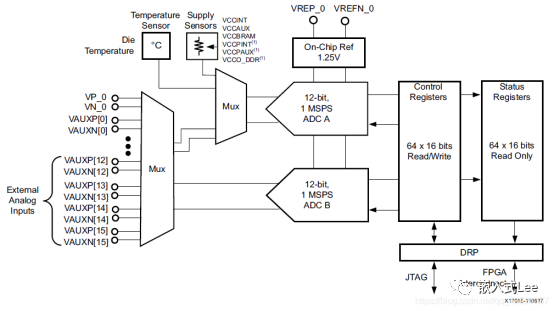
如下地址可以查看引脚
xilinx.com/content/dam/xilinx/support/packagefiles/z7packages/xc7z010clg400pkg.txt
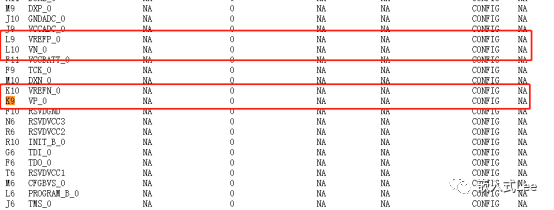
L9-K10 对应VREFP_0-VREFN_0即外部参考电压。
现在L9接的VP1由U23供电,默认是通过R2471接FB14接GND了,使用外部参考电压则需要改造。
K9-L10 VP_0-VN_0 固定电压输入,目前都接GND了。
对应如下的ADC通道3,可以做外部温度采集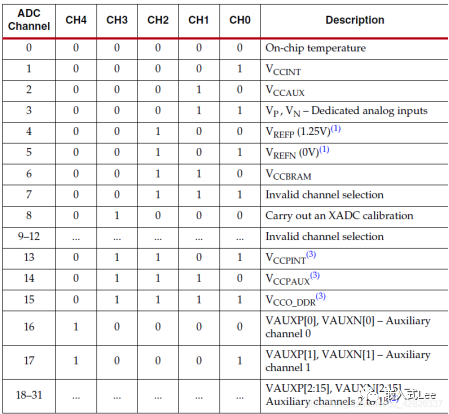
三.VCCA
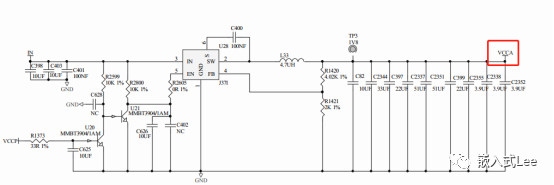
如图TP3可以测量VCCA是否有1.8V
四.参考电压改造
原理图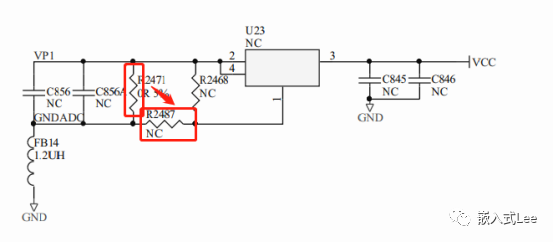
目前VP1直接通过R2471和FB14接GND,需要将R2471挪到R2478.并焊接U23,3.3V转1.25V的LDO。
对应PCB背面大的二极管D23附近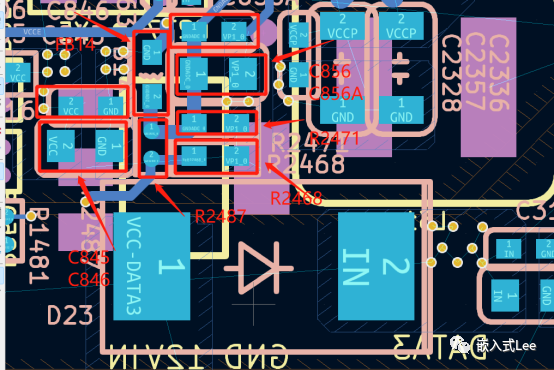
实物图如下,R2471已经挪到R2478
U23在正面,我这里焊接的是ASM1117-1.25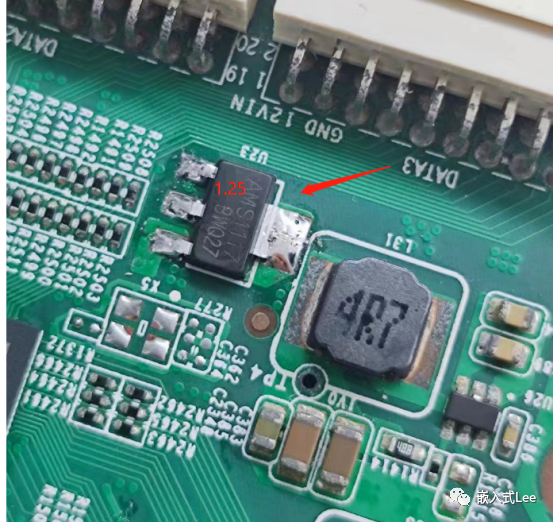
五.ADC供电改造
如下J9位置应该给ADC供电1V8,但是现在没有接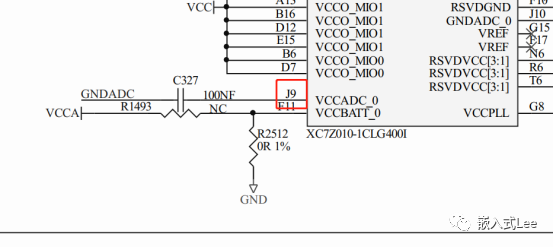
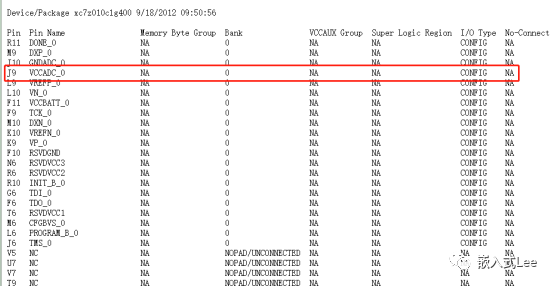
恰好C327旁边是C2354,C2354是VCCA 1.8V
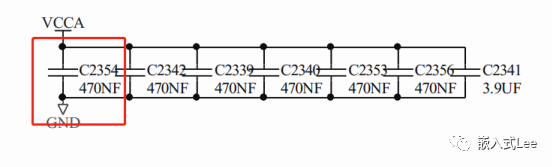

将C2354和C327的如下位置短接即可

六.测试
注意如果系统已经起来则系统软件会使用XADC,此时JTAG就不能读到ADC了,显示温度就是-273.
所以可以vitis先下载一个裸机程序,比如之前的HelloWorld软件不使用XADC,此时JTAG就可以查看XADC。
JTAG连上硬件,双击XADC
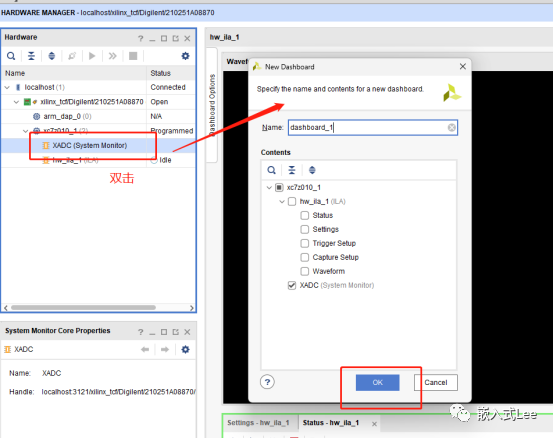
点击+号,Ctrl+A选择所有
OK
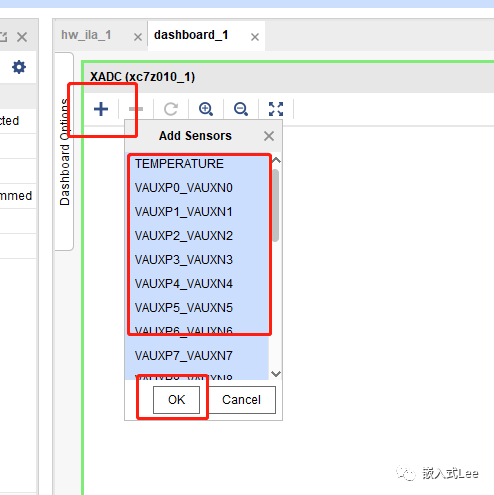
看到采集的电压如下
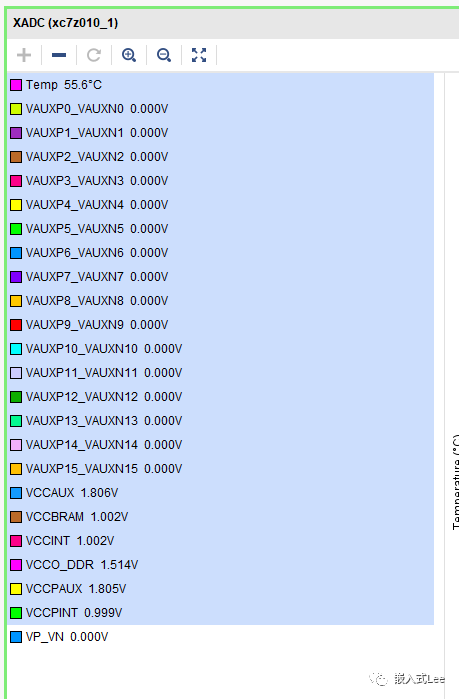
七.总结
以上改造测试XADC采集OK,后面再进行XADC的软件编写测试。
-
 a907593977
2023-12-22
0 回复 举报参考电压必须接吗?有没有内部参考? 收起回复
a907593977
2023-12-22
0 回复 举报参考电压必须接吗?有没有内部参考? 收起回复
-
《基于“矿板”低成本学习Zynq系列》之八-定时器等外设测试2023-07-20 1827
-
《基于“矿板”低成本学习Zynq系列》之六-DDR测试2023-07-19 5149
-
《基于“矿板”低成本学习Zynq系列》之二-什么样的矿板,一探究竟2023-06-26 5958
-
学会Zynq(22)XADC测量片内温度与电源电压2022-01-05 1605
-
如何在PS中调用Zynq内部的XADC模块进行片内温度和电源电压测量2021-12-27 2094
-
怎样将EBAZ4205矿板改造成一块开发板呢2021-10-25 1342
-
Zynq片内XADC应用笔记2021-09-22 1332
-
Zynq-7000板如何与XADC接头建立输入连接?2020-05-07 1892
-
xilinx FPGA的XADC怎么用?2020-03-24 2359
-
玩转Zynq连载39——[ex58] 基于Zynq的XADC采集控制实例2019-12-03 5371
-
低成本 MiniZed Zynq SoC 开发板2017-09-22 7930
-
Adam Taylor玩转MicroZed系列62:对Zynq XADC问题的回答2017-02-08 397
全部0条评论

快来发表一下你的评论吧 !

